Как отключить обновления на андроиде планшете
Содержание
- Как отключить обновление Android приложений в Google Play Маркет
- Как запретить обновление системных приложений на Android
- Отключение автообновления определенных приложений на Android: ВК, Youtube, Whatsapp, Instagram, Google Chrome
- Как убрать автоматическое обновление приложений на Android: видео
- Как отключить обновление на телефоне Андроид
- Как отключить обновление на планшете Андроид
- Как запретить апдейт конкретной программы
- Можно ли вернуть предыдущую версию ПО?
- Обновления на Андроиде
- Отключение обновления приложений
- Как отключить обновление системы на Андроиде
Как отключить обновление Android приложений в Google Play Маркет
Установка приложений производиться из Google Play Market, там же можно произвести и их настройки.
Пошаговая инструкция по отключению автообновления приложений на Android в Play Market:
- Следует запустить Play Market, нажав на значок приложения на рабочем столе телефона или планшета;

- Зайти в меню, нажав на значок с тремя горизонтальными полосками, расположенный слева от поисковой строки;

- Зайти в настройки;

- Выбрать пункт «Автообновление приложений»;

- Откроются параметры автообновления, где можно задать следующие значения для их загрузки:
- Любая сеть;
- Только через Wi-Fi;
- Никогда.

Как запретить обновление системных приложений на Android
Можно также в настройках операционной системы запретить обновление системных приложений на Android, которые являются предустановленными.
Как запретить обновление системных приложений на Android:
- Следует зайти в настройки мобильного устройства;

- В разделе приложений перейти в «Системные приложения»;

- Зайти в «Обновление компонентов»;

- Нажать на «Автоматическое обновление»;

- В появившемся окне выбрать «Не обновлять».

Отключение автообновления определенных приложений на Android: ВК, Youtube, Whatsapp, Instagram, Google Chrome
А что, если нужно убрать автообновление не у всех приложений сразу, а только у некоторых, например, ВК, Youtube, Whatsapp, Instagram, Google Chrome?
Тут тоже все просто. Чтобы запретить автообновление конкретных программ нужно:
- Зайти в Play Market;

- Открыть меню;

- Зайти в «Мои приложения и игры»;

- Перейти в «Установленные»;
- Выбрать приложение, у которого следует отключить автообновление (не нажимать на кнопку «Открыть», а кликнуть по самому приложению);

- Нажать на значок с 3 вертикальными точками в правом верхнем углу экрана;

- В появившемся меню убрать галочку с пункта «Автообновление».

Данная инструкция по отключению автообновления приложений на Android написана с использованием скриншотов на смартфоне Xiaomi, но актуальна также и для моделей других производителей: Samsung, Honor, Asus, Lenovo и прочих, использующих эту операционную систему.
Как убрать автоматическое обновление приложений на Android: видео
Подробная видео-инструкция о том, как убрать автоматическое обновление приложений на Android:
Надеюсь, статья «Как выключить (остановить) запуск автоматического обновления приложений на Андроид» была вам полезна.
Не нашли ответ? Тогда воспользуйтесь формой поиска:
По умолчанию все андроид-устройства настроены на получение автоматических обновлений приложений и операционной системы. Но всем владельцам гаджетов доступна возможность отказаться не только от получения уведомлений о новых версиях ПО, но и от их установки. И знать, как отключить обновления на Андроиде необходимо каждому пользователю.
Автоматически обновляться на телефоне или планшете могут:
- Google Android;
- предустановленные или загруженные программы.
Не всегда поддержка в виде изменения версии ПО со стороны разработчиков является уместной. Особенно, если вместо ожидаемых улучшений появляется масса проблем:
- Чрезмерное потребление интернет-трафика при загрузке ПО;
- Нестабильная работа устройства вследствие установки нового Android (быстрый расход энергии аккумулятора, частые перезагрузки смартфона);
- Потеря личных данных на смартфоне после изменения версии прошивки и многое другое.
Не всегда владельцы гаджетов понимают, что при апдейте системы, происходит изменение интерфейса (внешнего вида ярлыков, кнопок, меню настроек и прочего), предустановленных программ, что может вызвать неудобства.
Как отключить обновление на телефоне Андроид
Изменение версии Android, без подтверждения от пользователя (в отличие от изменения версии софта), исключено. При обнаружении новой прошивки, система сообщит об этом в панели уведомлений и предложит загрузить.
Алгоритм отключения автообновления для разных версий ОС одинаков. Единственное, что может отличаться – название и расположение разделов в меню «Настройки».
Чтобы выключить автозагрузку новой прошивки на смартфоне нужно (на примере android 4.2.2):
- перейти в настройки системы;
- выбрать раздел «Об устройстве»;
- перейти в «Обновление ПО»;
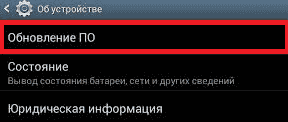
- убрать галочки с опций «Автообновление» (при ее отключении на смартфон не будут приходить уведомления о появлении новой прошивки), «Только Wi-Fi».

На Android 6.0 или 7.0 алгоритм выключения апдейта прошивки незначительно отличается (на примере Galaxy S7):
- Открываем «Настройки».
- Выбираем раздел «Обновление ПО».
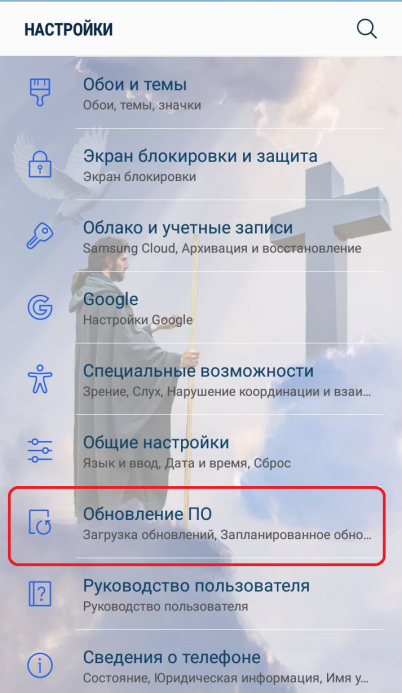
- Выключаем опцию «Автоматическая загрузка».
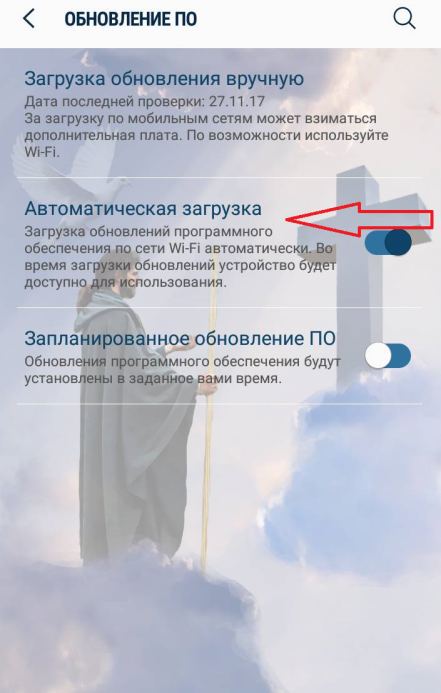
Как отключить обновление на планшете Андроид
Алгоритм отказа от апдейта ОС и приложений одинаков как для планшета, так и для телефона.
В отличие от Аndroid, где производитель предлагает обновиться 2-3 раза в год, обновление программ может осуществляться по 2-3 раза в неделю. При этом загрузка и установка новой версии будет происходить без участия пользователя.
Чтобы отключить автоматическое обновление приложений на Андроиде, надо выполнить такие действия:
- запустить Play Market на планшете;
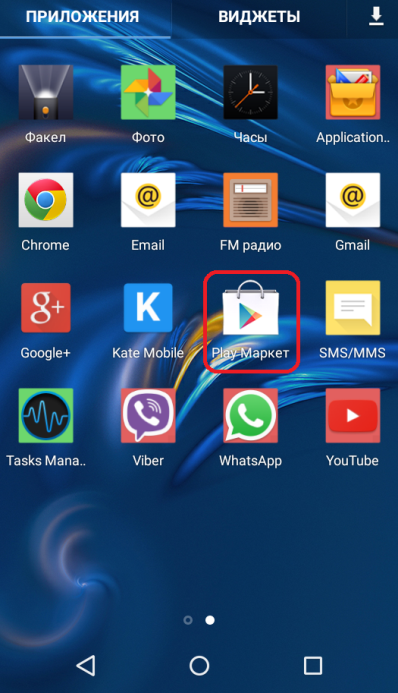
- нажать на иконку меню, которая находится в верхнем левом углу начальной страницы Google Play;
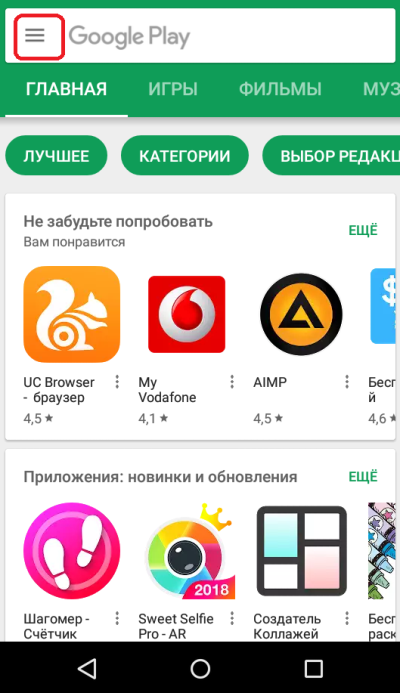
- кликнуть на пункт «Настройки»;
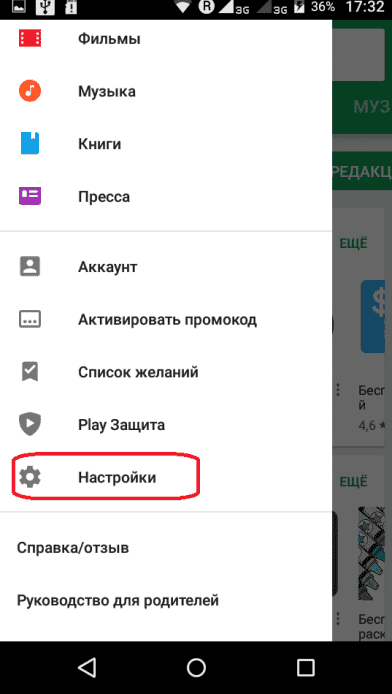
- нажать на опцию «Автообновление приложений»;
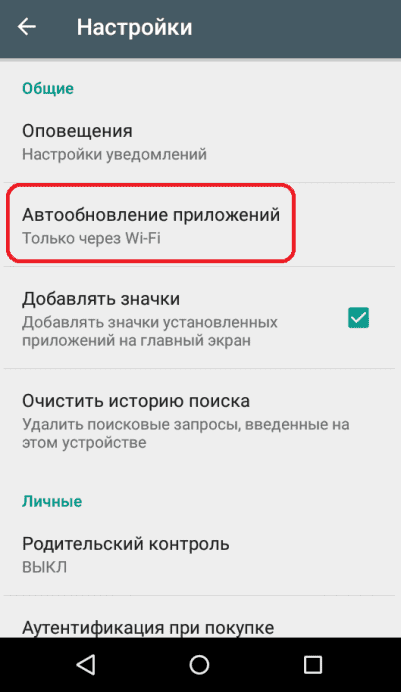
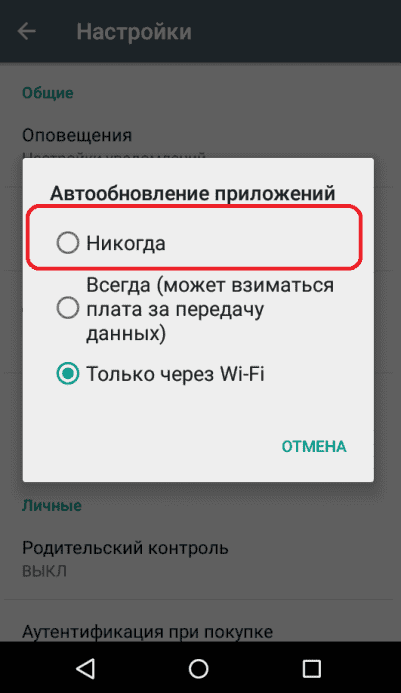
Примечание: если причина отказа от загрузки новой прошивки – чрезмерный расход интернет-трафика, то можно в этом разделе установить значение «Только через Wi—Fi» (программы обновляются при подключении к сети Wi—Fi).
Если в будущем появится необходимость в установке новой версии одной из программ, то это можно сделать вручную через настройки в Google Play. Для этого следует найти во вкладке «Установленные» нужное ПО и нажать на кнопку «Обновить».
Через Гугл Плей можно также выключить оповещение о наличии новой версии софта. Для этого нужно сделать следующее:
- в настройках Play Market кликнуть по разделу «Оповещения»;
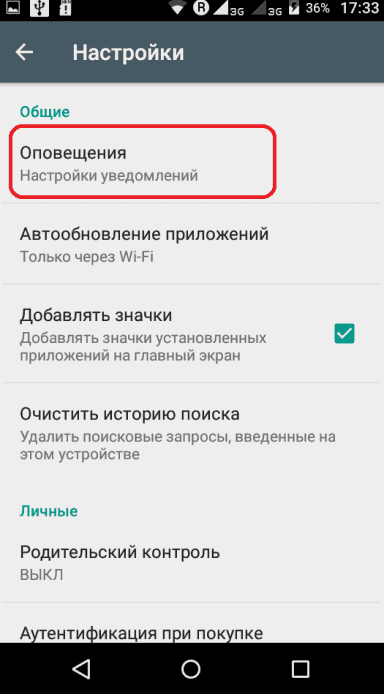
- снять галочку с пункта «Оповещать о наличии обновлений для приложений»;
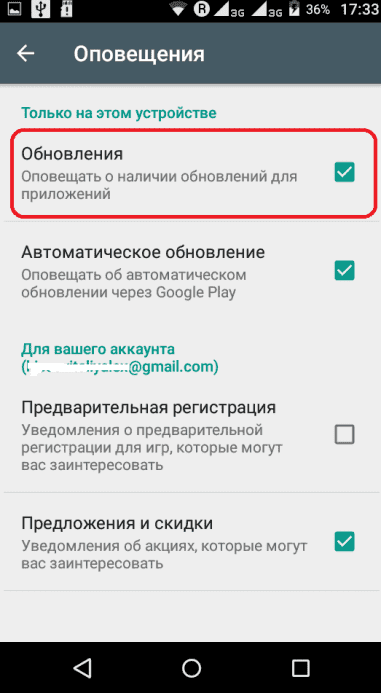
- убрать галочку с пункта «Автоматическое обновление»;
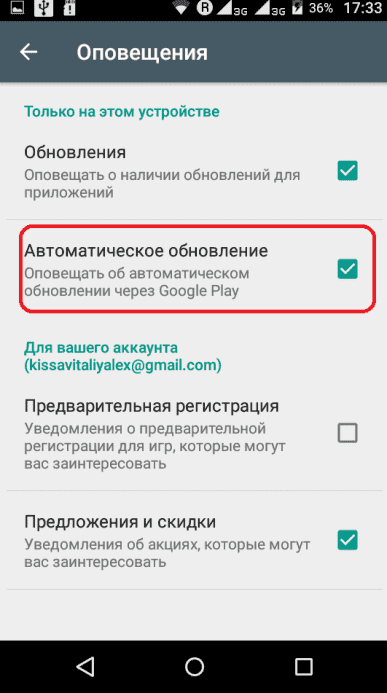
Как запретить апдейт конкретной программы
У пользователя есть возможность выключить в настройках Google Play не только обновление сразу всех приложений, но и каждого по отдельности.
Чтобы запретить загрузку новой прошивки конкретной программы на Андроид 5.1, требуется сделать следующее:
- запустить Play Market;
- перейти в «Настройки»;
- кликнуть на «Мои приложения и игры»;
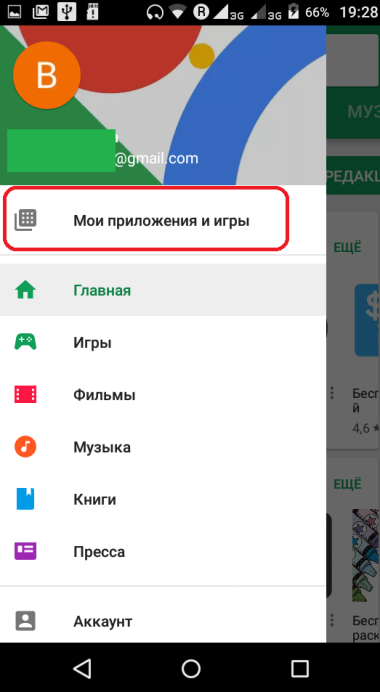
- выбрать вкладку «Установленные»;
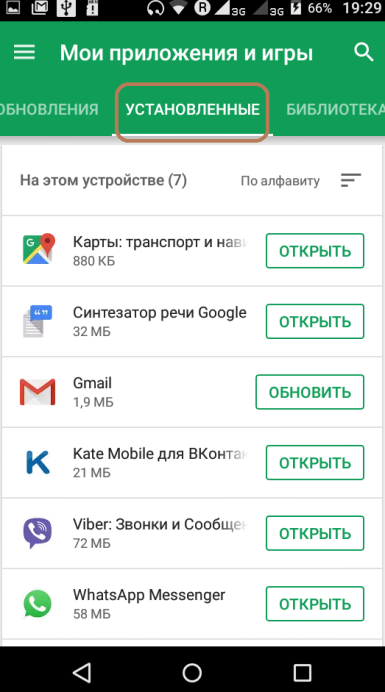
- выбрать в списке ту программу, апдейт которой необходимо запретить (Например, Viber);
- нажать на иконку в виде трех точек в правом верхнем углу;
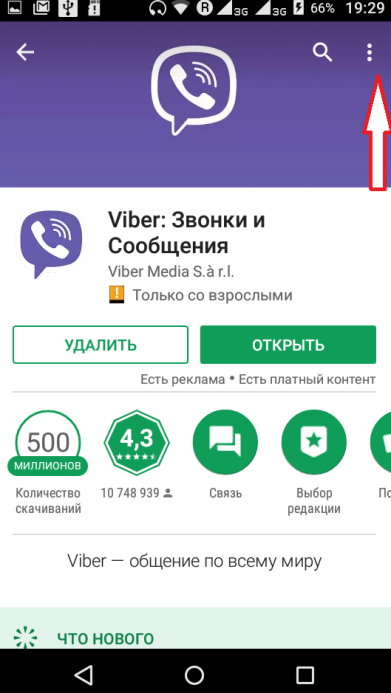
- убрать галочку напротив опции «Автообновление».
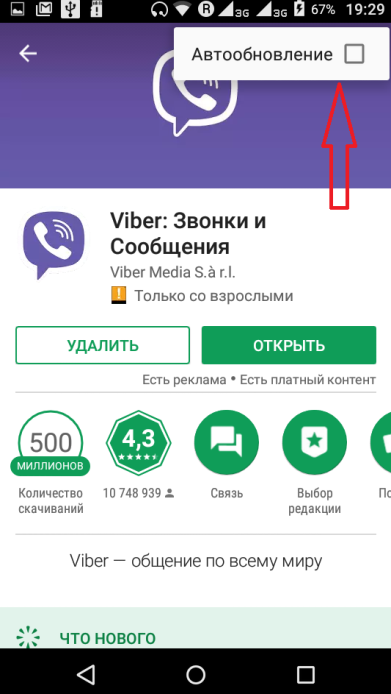
Можно ли вернуть предыдущую версию ПО?
У пользователя всегда есть возможность удалить установленные изменения. Для этого надо выполнить такие действия:
- открыть «Настройки»;
- выбрать раздел «Приложения»;
- перейти на вкладку «Все» и найти в списке софт, который нужно откатить до предыдущей версии;
- кликнуть по «Удалить обновление».
Современным мобильным операционным системам свойственно обновляться. Благодаря обновлениям они становятся быстрее, экономичнее в плане потребления ресурсов и безопасными в плане обеспечения защиты пользовательских данных. Но в некоторых случаях постоянное получение новых файлов приводит к дикому расходу трафика. Как отключить обновления на Андроиде и избавиться от постоянных запросов на получение новых «обновок»?
В этом статье мы рассмотрим:
- Отключение обновления операционной системы – они выходят не так часто, но их объём может быть очень большим;
- Отключение обновления установленных приложений – объём данных здесь не меньший, так как приложения обновляются значительно чаще.
В результате мы получим устройство, которое будет обновляться лишь вручную, без самостоятельных действий.
Обновления на Андроиде
Обновления в Андроид-устройствах бывают двух типов – это обновления для операционной системы и обновления для приложений. Операционная система Android обновляется сравнительно редко, примерно 2-3 раза в год. Разработчики закрывают старые «дырки» и открывают перед пользователями новые возможности.
Новые обновления отправляются производителям смартфонов и планшетов, после чего те адаптируют файлы к своим устройствам. Обновления для операционной системы чаще всего получают владельцы устройств от крупных брендов – это Samsung, LG, Sony, Nexus, Xiaomi, Huawei и многие другие. Владельцы планшетов и смартфонов от малоизвестных брендов могут не рассчитывать на обновления. То же самое относится к тем, кто покупает дешёвые устройства из низшего ценового сегмента.
Что касается приложений, то они обновляются на всех смартфонах и планшетах, независимо от производителя пользовательских устройств. Как только разработчики выпускают новую версию софта, она автоматически становится доступной для всех. Частота выпуска обновлённых версий может быть самой разной – от нескольких дней до одного раза в год. Но как только появляются «обновки», они автоматически устанавливаются на пользовательские смартфоны и планшеты.
Отключение обновления приложений
Как осуществляется обновление приложений на смартфонах и планшетах с Андроид? Все новые версии запрашиваются через интернет. Для получения данных задействуется:
- Мобильный интернет 3G или 4G – как правило, пакеты трафика здесь ограничены, а регулярные обновления приводят к их полному исчерпанию;
- Интернет через Wi-Fi – трафик здесь чаще всего безлимитный, поэтому Android-устройства «пожирают» его, не стесняясь в аппетитах.
Также предусмотрен такой режим работы, когда проверка наличия обновлений осуществляется при любом подключении, а сам процесс обновлений запускается только при подключении через Wi-Fi.
Делается это не только для экономии трафика, но и во избежание накопления мусора во внутренней памяти. Далеко не каждое обновление дает пользователям какие-то важные новшества – чаще всего изменения кроются во внутренней структуре приложений. Поэтому слишком большая частота обновлений часто вредит Android-устройствам, особенно очень слабым.
Итак, как отключить автоматическое обновление приложений на Андроиде? Откройте Play Market и зайдите в «Настройки – Автообновление приложений». Здесь имеются три пункта:
- «Любая сеть» – софт обновляется при любом подключении к интернету;
- «Только через Wi-Fi» – автоматическое обновление работает только при подключении к беспроводной точке доступа;
- «Никогда» – полное отключение автообновления приложений.
Здесь нас интересует последняя галочка. Установите значение «Никогда», если планируете полностью отказаться от автоматического обновления. Также вы можете установить значение «Только через Wi-Fi» — при подключении через мобильную сеть будут появляться только уведомления о наличии «обновок», а сами он загрузятся только при подключении через Wi-Fi.
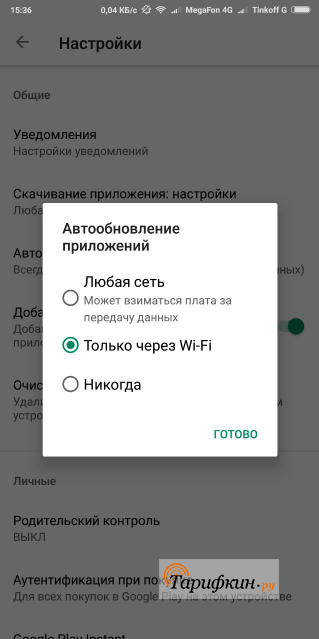
Если вы захотите обновить приложения вручную, запустите в Play Market и зайдите в раздел «Игры и приложения – Мои приложения и игры». Здесь вы сможете обновить сразу все программы, нажав на кнопку «Обновить все» или выбрать обновление для какого-то одного приложения.
Типичным признаком того, что тому или иному приложению нужно обновиться, является потеря его работоспособности. Некоторые программы требуют для своей работы принудительное обновление (так чаще всего поступают банковские приложения и некоторые онлайн-игры).
Как отключить обновление системы на Андроиде
Боитесь, что очередной выход нового обновления «сожрёт» весь ваш трафик? Тогда мы научим вас, как отключить автоматическое обновление Android. Самое неприятное заключается в том, что обновления скачиваются в молчаливом режиме – мы лишь получаем уведомление, что они готовы к установке. То есть, трафик уже затрачен (обиднее всего, если это был мобильный трафик, а не доступ через WI-Fi). Как отключить обновление системы на Андроиде? Делается это следующим образом – заходим в «Настройки – Об устройстве – Обновление ПО».
Здесь мы увидим две галочки:
- Автообновление – установив эту галочку, вы запустите автоматическую регулярную проверку наличия обновлений. Если ее снять, то наличие «обновок» проверяться не будет;
- Только Wi-Fi – если вы чаще всего пользуетесь мобильным интернетом, и не хотите, чтобы очередное обновление весом под 500-600 Мб (иногда до 1 Гб) съело весь ваш трафик, сделайте эту галочку активной.
Для того чтобы полностью отключить автоматическое обновление системы Android, снимите первую галочку – теперь ваш трафик будет в безопасности.
В некоторых смартфонах в меню «Обновление системы» нет какого-либо выбора. Эти устройства уведомляют своих владельцев о выходе новой прошивки, после чего предлагают способ обновления – через Wi-Fi или мобильную сеть.
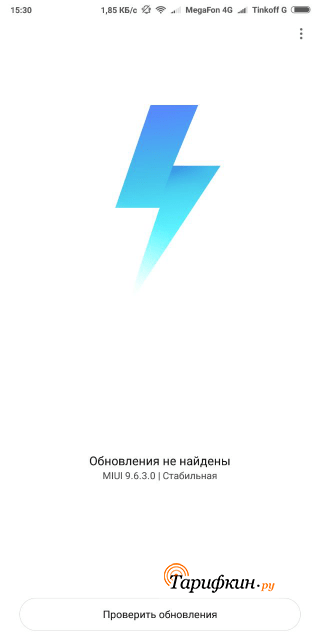
Обратите внимание, что выпуск установки обновлений может сделать ваш смартфон более шустрым и экономичным в плане потребления электроэнергии. Поэтому мы не рекомендуем вам полностью отключать автоматическое обновление. Оставьте его активным, но установите галочку «Только через Wi-Fi», чтобы не тратить мобильный трафик. Как показывает практика, некоторые обновления бывают очень удачными и значительно ускоряют работу Android-устройств.
Если после установки обновления Android вы столкнулись с ситуацией, что устройство стало сильно «тормозить», не делайте общий сброс – это не поможет вернуться к прошлой версии. В этой ситуации вам необходимо найти файл с предыдущей прошивкой (например, на форуме 4pda) и сделать «откат». Обратите внимание, что перепрошивка гарантийных устройств приводит к потере гарантии. Если не хватает знаний для проведения перепрошивки, обратитесь в ближайший сервисный центр.
Ещё один способ избавиться от «глюков» после обновления прошивки – сделать общий сброс и попробовать установить все приложения заново.

